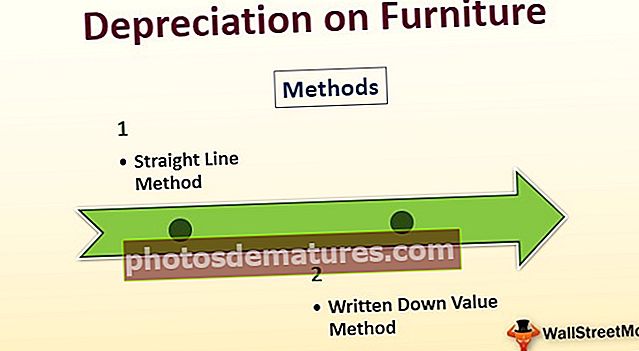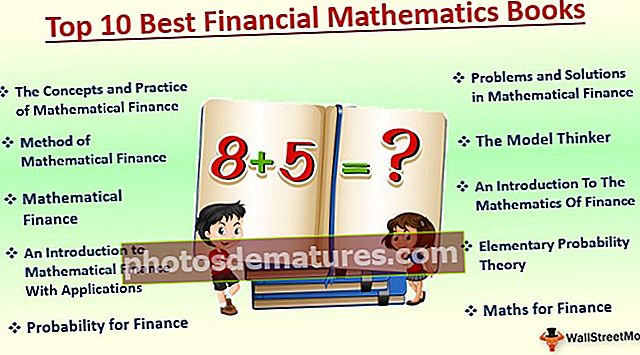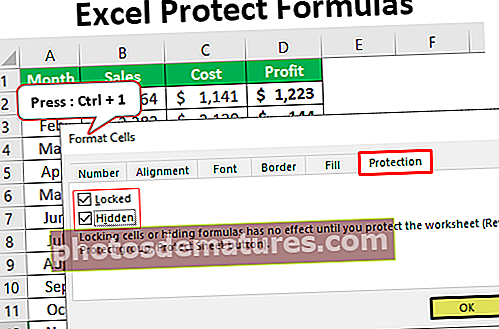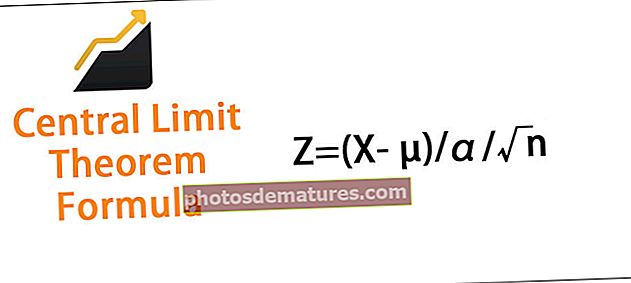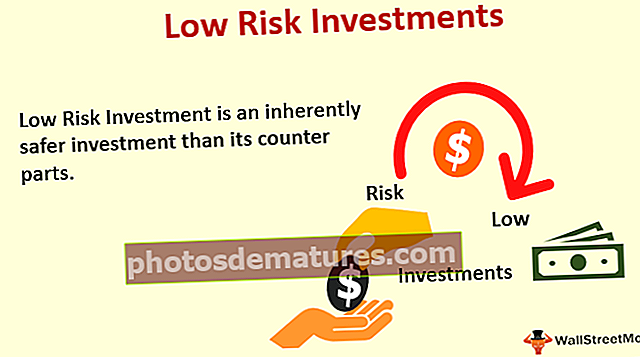ایکسل میں پائی چارٹ بنانے کا طریقہ | مرحلہ وار گائیڈ + مثالوں
ایکسل میں پائی چارٹ کیسے بنائیں؟
ایکسل میں طرح طرح کے پائی چارٹس موجود ہیں جن کو ضرورت کے مطابق استعمال کیا جاسکتا ہے۔ ذیل میں ہم نے ایکسل پائی چارٹ بنانے کا طریقہ سیکھنے کے لئے مثالیں لی ہیں۔
- 2 ڈی پائی چارٹ
- 3D پائی چارٹ
- پائی کا پائی
- پائی کی بار
- ڈونٹ پائی
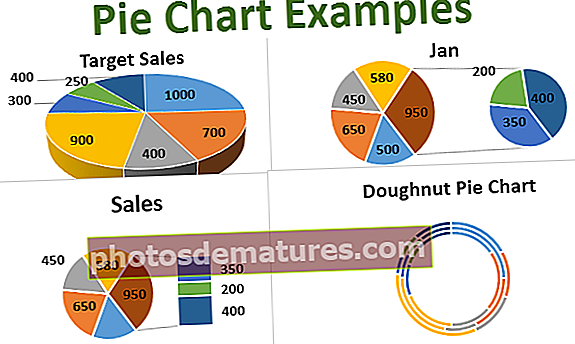
مثال # 1 - 2D پائی چارٹ بنائیں
اس مثال میں چلو ایکسل میں 2D پائی چارٹ بنانے کا طریقہ سیکھیں
آپ یہ پائی چارٹ مثالوں ایکسل ٹیمپلیٹ ڈاؤن لوڈ کرسکتے ہیںیہاں ذرا فوڈ انڈسٹری کا ڈیٹا لیں تاکہ یہ دیکھیں کہ کون سے ذائقہ والے مشروبات زیادہ فروخت ہورہے ہیں اور اس کی طلب زیادہ ہے۔
- ایکسل شیٹ میں ڈیٹا درج کریں

- اعداد و شمار کی حد کو منتخب کریں۔ ، A1: B8 پھر ربن میں داخل کریں ٹیب پر کلک کریں اور چارٹس سیکشن میں پائی چارٹ آئیکن پر کلک کریں اور 2-D پائی آپشن کے تحت پہلا چارٹ منتخب کریں۔

پائی چارٹ کی طرح لگتا ہے جیسے ذیل میں دیا گیا ہے:

2D پائی چارٹ کی طرح نظر آتی ہے۔ اس چارٹ میں ، آپ اعداد و شمار کی نمائندگی کرنے والے دائرے کے سائز کا چارٹ دیکھ سکتے ہیں اور پائی کا ہر ٹکڑا ذائقہ کی نمائندگی کرتا ہے۔
اس چارٹ کو دیکھ کر ، کوئی بھی آسانی سے اعداد و شمار کا موازنہ کرسکتا ہے اور آم کے ذائقہ میں سب سے زیادہ فروخت ہوتی ہے جس کا مطلب ہے کہ اسٹرابیری ذائقہ کے بعد اس کی زیادہ مانگ ہوتی ہے۔
آپ ہر سلائس کی اقدار حاصل کرنے کے ل data ٹکڑوں میں ڈیٹا لیبل شامل کرسکتے ہیں۔ (جیسا کہ اعداد و شمار میں دکھایا گیا ہے)
- چارٹ پر دائیں کلک کریں اور ڈیٹا لیبل شامل کریں> ڈیٹا لیبل شامل کریں کا اختیار منتخب کریں۔

ڈیٹا لیبل کو چارٹ میں شامل کیا گیا ہے۔

- کال آؤٹ کو شامل کرنا منتخب کرنا چارٹ کے باہر کال آؤٹ کے طور پر نام اور٪ کے ساتھ ڈیٹا لیبل کو دکھاتا ہے۔

آپ سلائس کو دائرہ سے گھسیٹ کر باہر سے بڑی سلائس یا چھوٹی سلائس کو اجاگر کرکے اعداد و شمار کو دیکھ سکتے ہیں۔ خاص سلائس پر صرف ڈبل کلک کریں اور ماؤس کا استعمال کرکے اسے گھسیٹیں۔
نیچے دیئے گئے اعداد و شمار میں ، میں نے سلائسیں نکال لی ہیں جن میں سب سے زیادہ فروخت اور کم سے کم فروخت ہے۔
ان ٹکڑوں کو دوبارہ منتخب کرکے اور اسے اپنی جگہ پر گھسیٹ کر دائرہ میں شامل کیا جاسکتا ہے۔

فارمیٹ ڈیٹا پوائنٹ آپشن کا استعمال کرکے سلائسوں کا رنگ اپنی مرضی کے مطابق کیا جاسکتا ہے
- ہوشیار اور دائیں کلک پر ڈبل کلک کریں اور اختیارات میں "فارمیٹ ڈیٹا پوائنٹ" کا انتخاب کریں۔

- "بھریں" سیکشن کے تحت رنگ منتخب کریں۔

سلائس کے زاویے کو تبدیل کیا جاسکتا ہے تاکہ اسے جہاں چاہیں زاویہ میں دکھا سکیں۔
- چارٹ پر کلک کریں اور منتخب کریں اور پھر دائیں کلک کریں ، اختیار سے ڈیٹا سیریز فارمیٹ منتخب کریں۔

- سیریز کے اختیارات سیکشن کے تحت سلائسس کی سمت تبدیل کرنے کے لئے پہلے سلائس بار کے زاویہ کو ایڈجسٹ کریں
- سلائسین کے مابین فاصلہ بڑھانے یا کم کرنے کے لئے پائی دھماکے بار کو ایڈجسٹ کریں۔


چارٹ کے ظاہری شکل کو چارٹ کے دائیں اوپر کونے پر دستیاب چارٹ اسٹائل کے اختیارات کا استعمال کرتے ہوئے تبدیل کیا جاسکتا ہے۔

چارٹ کے فلٹر کا استعمال کرکے پائی کی اقسام کو ختم / لاگو کیا جاسکتا ہے۔

مثال # 2 - 3D پائی چارٹ بنائیں
ایکسل میں 3D پائی چارٹ بنانے کے لئے ، پچھلی مثال میں دیئے گئے اقدامات کی پیروی کریں۔
- ایکسل شیٹ میں ڈیٹا درج کریں اور چارٹس سیکشن میں پائی چارٹ آئیکن پر کلک کریں اور 3-D پائی آپشن کے تحت چارٹ کو منتخب کریں۔

پھر چارٹ کی طرح لگتا ہے جیسے ذیل میں دیا گیا ہے:

اس مثال میں ، ہمارے پاس دو ڈیٹا سیٹ ہیں۔ لیکن پائی چارٹ صرف ایک کالم پر ڈیٹا دکھا سکتا ہے۔ اس قسم کا چارٹ فی الحال اصل فروخت پر موجود ڈیٹا کو دکھا رہا ہے۔ ٹارگٹ سیلز کے لئے چارٹ دیکھنے کے ل you ، آپ کو چارٹ فلٹر میں کالموں کو سوئچ کرنے کی ضرورت ہے (جیسا کہ ذیل میں دکھایا گیا ہے)۔

اب آپ ٹارگٹ سیلز کا ڈیٹا دیکھ سکتے ہیں۔

3D پائی چارٹ کے دیگر تمام اختیارات اور خصوصیات 2D پائی کی طرح ہی رہتی ہیں۔ مذکورہ بالا 2D چارٹ میں بیان کردہ خصوصیات کو بھی اس چارٹ پر لاگو کیا جاسکتا ہے۔
مثال # 3 - ڈونٹ پائی چارٹ بنائیں
ڈونٹ پائی چارٹ ایکسل پائی چارٹ میں ان اقسام میں سے ایک ہے جو ڈونٹ کی شکل میں ہوگی جو صرف بیرونی دائرہ اور اندر ہی کھوکھلی ہے۔ ڈونٹ چارٹ کے استعمال کا فائدہ یہ ہے کہ آپ دوسرے پائی چارٹس کے برعکس چارٹ میں متعدد ڈیٹا سیٹ دکھا سکتے ہیں۔
ایکسل میں ڈونٹ پائی چارٹ بنانے کے لئے ، براہ کرم انہی اقدامات پر عمل کریں جو پچھلی مثالوں میں دیئے گئے ہیں۔
- ایکسل شیٹ میں ڈیٹا منتخب کریں اور چارٹس سیکشن میں پائی چارٹ آئیکن پر کلک کریں اور ڈونٹ چارٹ کو منتخب کریں۔

ڈونٹ چارٹ نیچے کی طرح نظر آئے گا:

مذکورہ مثال میں ، میں نے سیلز کو ظاہر کرنے والے تین مختلف مہینوں کے لئے تین ڈیٹا سیٹ لئے ہیں۔ اور ، چارٹ میں تین حلقے ہیں جو اعداد و شمار کے تین سیٹوں کی نمائندگی کرتے ہیں۔ اندرونی حلقہ پہلے کالم کی قدر کی نمائندگی کرتا ہے اور بیرونی قریب آخری کالم کے اعداد و شمار کی نمائندگی کرتا ہے۔
اس چارٹ کا نقصان یہ ہے کہ اس سے چارٹ کو پڑھنا مشکل ہوجاتا ہے۔
دوسرے تمام اختیارات اور خصوصیات ایک 2D پائی چارٹ کی طرح ہیں جو پچھلی مثالوں میں بیان کی گئی ہیں۔
مثال # 4 - پائی چارٹ کی ایک پائی بنائیں
پائی آف پائی پائی چارٹ میں چارٹ کی ایک قسم ہے جہاں آپ ایک ہی ڈیٹا سیٹ کے لئے دو پائی چارٹ دیکھ سکتے ہیں۔ اس چارٹ میں ، ڈیٹا سیٹ میں موجود اشیاء کو ڈیٹا ٹیبل ، قیمت ، فیصد میں پوزیشنوں کی بنیاد پر گروپ کیا جاسکتا ہے یا ضرورت کے مطابق اپنی مرضی کے مطابق بنایا جاسکتا ہے۔
اس چارٹ کو بنانے کے لئے ، براہ کرم ان مثالوں پر عمل کریں جو پچھلی مثالوں میں دیئے گئے ہیں۔
- ڈیٹا کو منتخب کریں اور چارٹس سیکشن میں پائی چارٹ آئیکن پر کلک کریں اور پائی آف پائی چارٹ کو منتخب کریں۔


مندرجہ بالا مثال میں ، آپ پائی کا پائی دیکھ سکتے ہیں۔ ڈیٹا سیٹ اور چارٹ میں 7 آئٹم ہیں ، پہلی پائی میں 5 سلائسیں ہیں اور دوسری پائی میں 3 سلائسیں ہیں۔ دوسری پائی سے جڑنے والی لائنوں کے ساتھ پہلی پائی میں بڑی سلائس دوسری پائ کی کل ہے۔ یہ چارٹ پہلی پائی میں تمام چھوٹے چھوٹے حصوں کی قیمت کو جوڑتا ہے اور دوسری پائی میں الگ الگ دکھاتا ہے۔
پہلے سے طے شدہ طور پر ، دوسری پائی میں فہرست میں آخری 3 آئٹموں کا ڈیٹا ہوگا (پوزیشن کے لحاظ سے)۔ ضرورت کے مطابق اسے تبدیل کیا جاسکتا ہے۔
- چارٹ کو منتخب کریں اور پھر دائیں پر کلک کریں ، ڈیٹا سیریز فارمیٹ منتخب کریں

- اگر آپ اسے قیمت ، فیصد یا کسٹم کے لحاظ سے چاہتے ہیں تو بذریعہ اسپلٹ سیریز میں ڈراپ ڈاؤن میں آپشن منتخب کریں
- دوسرے پلاٹ میں اقدار کی تعداد میں اضافہ یا کمی پوزیشن کی بنیاد پر دوسرے چارٹ میں سلائسوں کا۔

مثال # 5 - پائی چارٹ کی ایک بار بنائیں
پائی چارٹ کا بار پائی آف پائی کی طرح ہے لیکن دوسرے چارٹ میں پائی کی بجائے بار چارٹ ہوگا۔ ذیل میں بار آف پائی کی مثال دی گئی ہے۔
- ڈیٹا منتخب کریں اور پائی چارٹ آپشن پر کلک کریں جس کے تحت بار آف پائی منتخب ہوں۔

پائی چارٹ کا بار نیچے کی طرح لگتا ہے۔

تمام اختیارات اور خصوصیات یکساں ہوں گی جیسا کہ پچھلی مثالوں میں دکھایا گیا ہے۔